| |
京都府マルチハザード情報提供システ ム |
|
任意に災害情報を複数選択し重ね合わせて表示することができます。また図形を簡易的に作図でき、独自
の防災マップを作成、印刷することができます。
|
|
トップページから地図ページへ移動します。
|
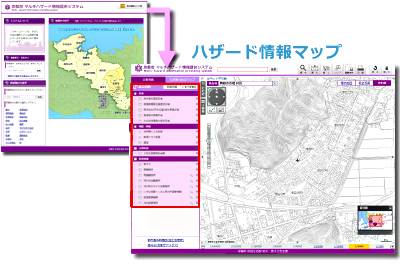 表
示したい災害情報を選択します。
|
|
災害情報を表示します。
|
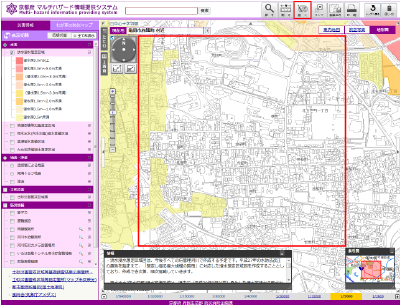  「描く」ツールを表示します。
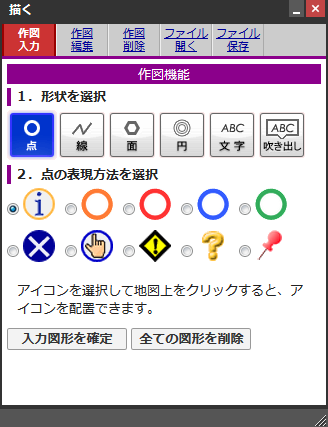 「描く」機能の、【点】【線】【面】【文
字】を使用して、防災マップを作成してみます。
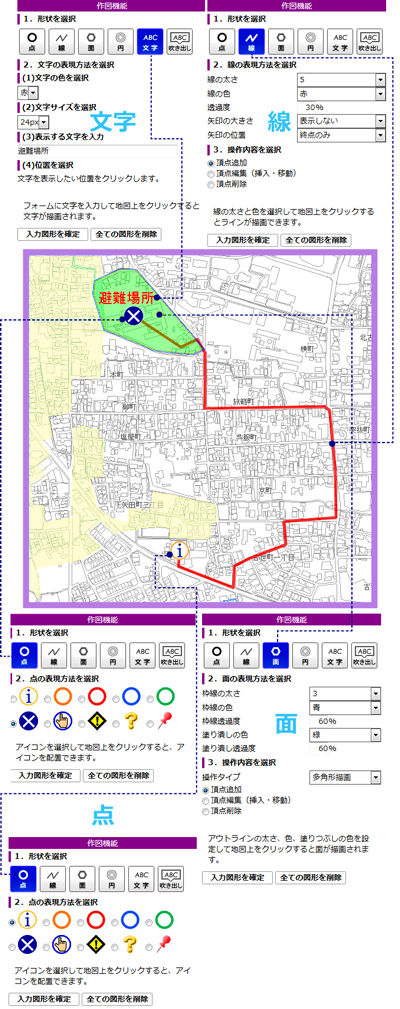 各図形を描画を確定する際は、「入力図形
を確定」ボタンを押下します。
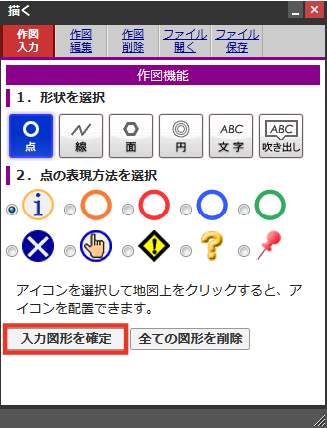 描画した地図を印刷出力や、ファイル保存
して、再度読み込むことも可能です。
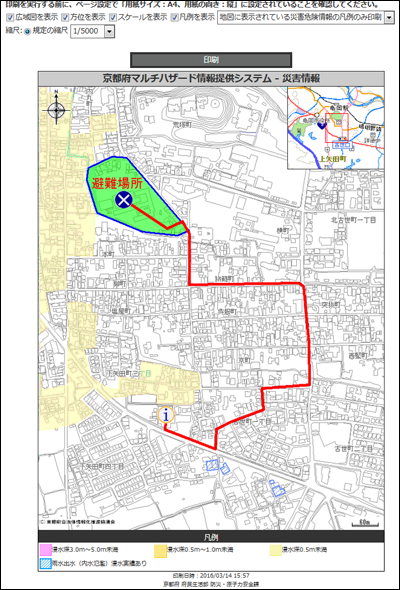 |
|
わが家など指定場所において想定される、又は実績がある被害の危険性を確認することができ、災害時の
行動を素早く把握できます。
|
|
トップページからハザード情報マップへ遷移し、表示させたい災害情報を選択します。
|
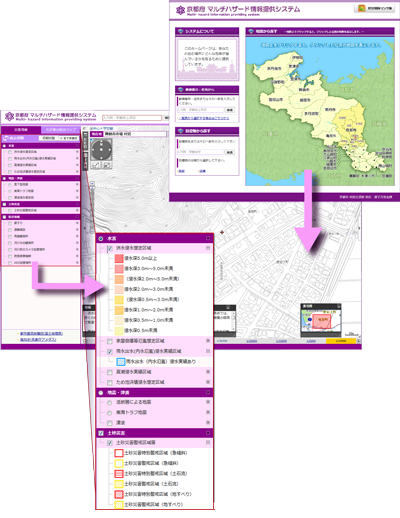 |
|
災害情報を複数選択し重ねて表示することができます。
災害情報表示はこちら |
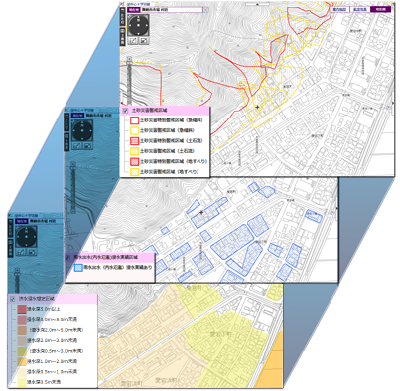 |
 |
|
【洪水浸水想定区域 + 雨水出水(内水氾濫)浸水実績区域 + 土砂災害警戒区域】
|
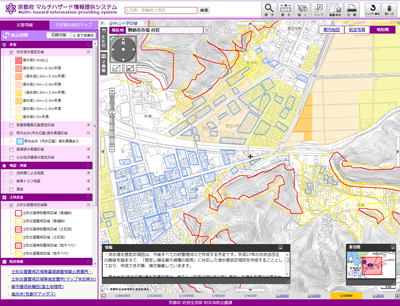 |
|
「わが家防災マップ」のタブをクリックします。
|
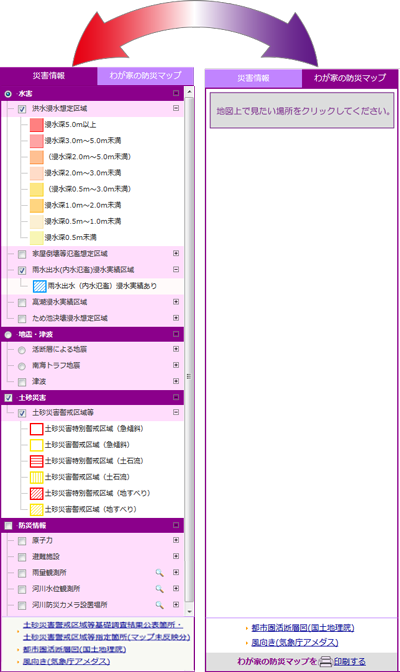 |
|
地図上で見たい場所をクリックしてくださ
い。
|
|
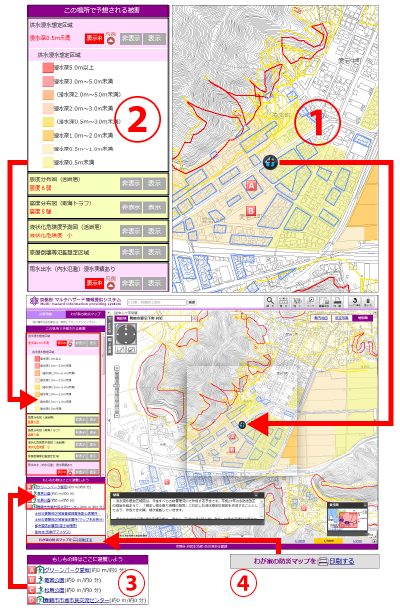 |
|
「描く」ツールを使用して、地図描画します。
防災マップ作図はこちら |
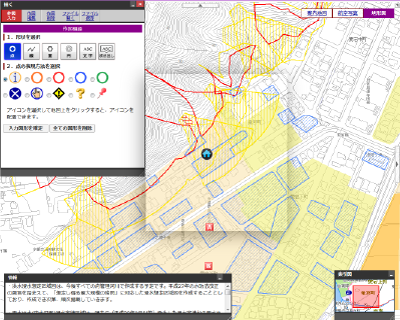 |
 |
|
「点」「線」「面」「文字」「吹き出し」
を使用して地図描画を確定します。
|
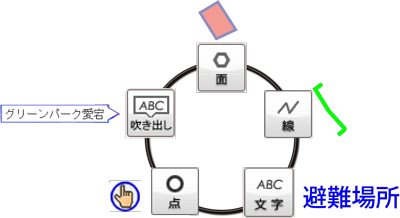 |
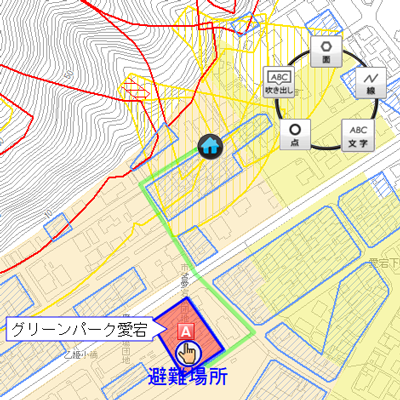 |
|
作成した作図は印刷することが可能です。
|
 |

